אם אי פעם השתמשת במערכת Windows, ייתכן שתעשה זאתדעו שיש בשורת המשימות בתחתית שהיא המקבילה ל- macOS של ה- Dock. אתה יכול להצמיד אליו אפליקציות, וגם להפעיל אותם. בנוסף, ניתן לפתוח את האפליקציות המוצמדות לשורת המשימות ב- Windows 10 באמצעות קיצור הדרך Win + NumberKey. משהו כזה לא קיים ב- macOS מחוץ לתיבה, אבל אם ברצונך להפעיל אפליקציות Dock עם מקשי קיצור, אתה יכול לעשות זאת באמצעות אפליקציה בחינם הנקראת הצמד.
הפעל אפליקציות Dock עם מקשי קיצור
הצמד הוא נהדר; אתה מתקין אותו וכבר הכל מוגדר לעבוד כמו שהתכונה פועלת ב- Windows 10. בעיקרון, תוכל להפעיל יישומי Dock באמצעות קיצור הדרך Command + NumberKey.
ברור שיהיו לך אפליקציות שמוצמדות לדוק שלך. זה יכלול אפליקציות שהן אפליקציות מניות ואפליקציות של צד שלישי. עבודה עם הצמד נהדר עם שניהם. אם תלחץ על קיצור המקשים Command + 1, הוא יפעיל את הראשון. בסידור Dock למטה, האפליקציה הראשונה היא Launchpad. נראה ש- Snaps יתעלם מ- Finder אז זה מתחיל לספור אחרי Finder שהיא האפליקציה הראשונה שמוצמדת לתחנה שלי.

אם תלחץ על Command + 2, הוא יפעיל את Safari, Command + 3 יפתח את Notes וכן הלאה. אתה חופשי להצמיד את היישומים שאתה אוהב לדוק שלך והאפליקציה הזו תעבוד איתם בצורה מושלמת.
בעוד Snap מוגדר לעבוד נהדר מהקופסה, אתה עדיין יכול להתאים אישית קיצורי דרך בכל דרך שתרצה. לשם כך, פתח את העדפות הצמד ועבור לכרטיסייה ידנית.
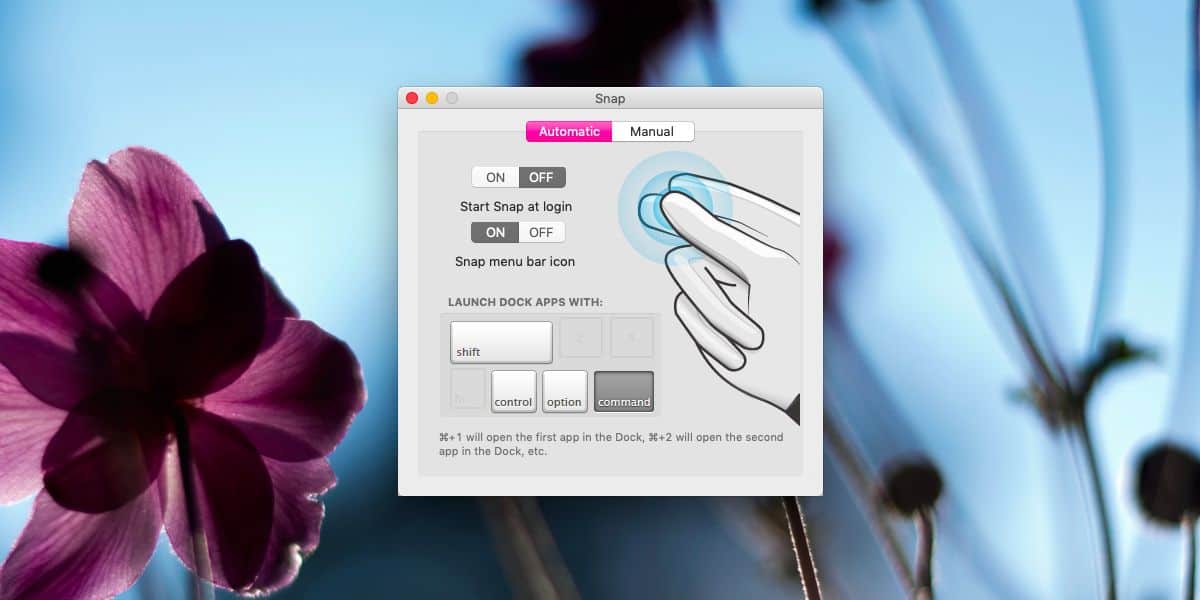
כאן תוכל להקליט קיצור דרך משלךפתיחת אפליקציות וכאן תוכלו להתגבר על המגבלה של האפליקציה שלא להפעיל את Finder באמצעות קיצור מקשים. הסיבה שהיא לא תפעיל את Finder היא מכיוון שהיא זקוקה להרשאות מיוחדות. כשאתה מקליט את קיצור הדרך ומשתמש בו לראשונה, תתבקש להעניק לאפליקציה הרשאה מיוחדת לפתוח את Finder.
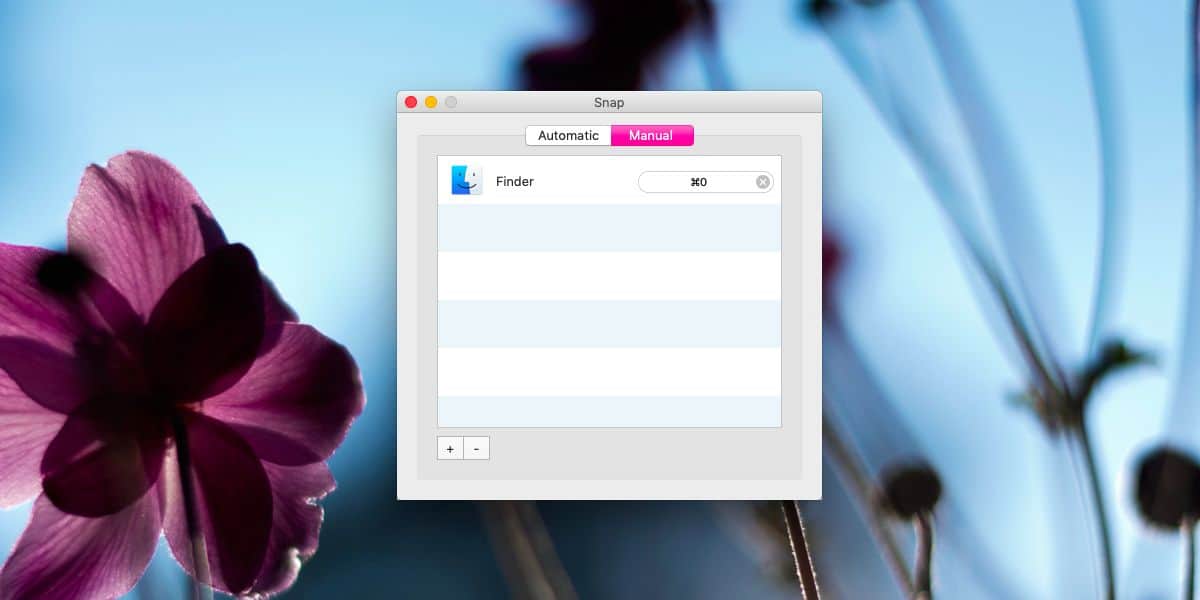
למותר לציין שזו אפליקציה נהדרת שיותר אנשים צריכים לדעת עליהם. האפליקציה פועלת בשורת התפריטים אך תוכלו להסתיר את הסמל שלה אם תרצו. בנוסף, זה תומך גם בנושא האפל ב- macOS Mojave. אם תעבור בין ערכות נושא, תצטרך להפסיק ולהפעיל מחדש את האפליקציה כדי להחיל את השינוי, אבל אין הרבה מה להתלונן עליה. לבסוף, באפשרותך להגדיר את ה- Snap לפעול בעת ההפעלה.
אם ברצונך לשנות את קיצורי המקשים של ברירת המחדל של היישום, תוכל לעבור לכרטיסייה ידנית בהעדפות ופשוט להוסיף את קיצור הדרך לאפליקציה אחרת.













הערות